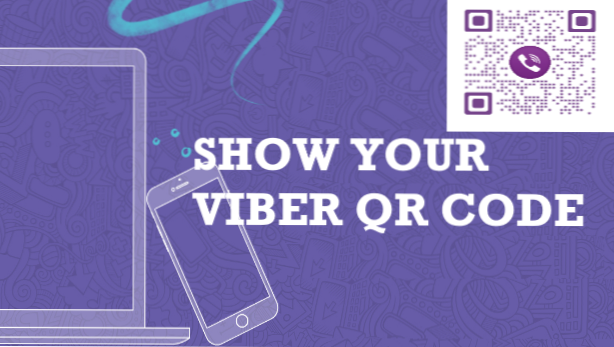
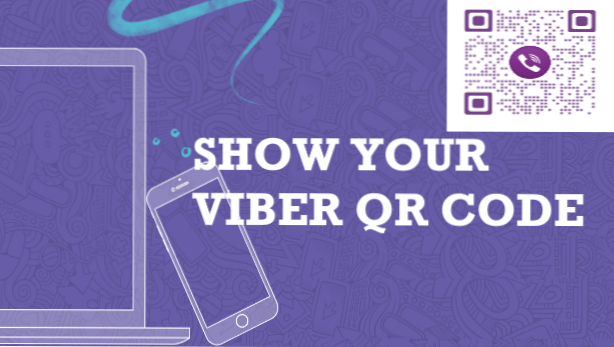
Le code QR facilite beaucoup de choses et de tâches. Les QR servent d'identifiant de code unique qui, une fois numérisé, renvoie un ensemble de nombres pouvant être utilisés à des fins de marquage et d'identification. Apprenez à montrer votre code QR Viber afin que les gens puissent facilement vous ajouter ou vous inviter à un groupe.
Le code QR est l’une des plus grandes innovations de notre technologie. Il est utilisé pour rendre une transaction plus rapide et plus facile. Pour les autres applications, il s'agira d'un processus de paiement sans argent et sans carte. À l'aide de votre smartphone, ouvrez l'application et scannez le code du commerçant. Pour un utilisateur de Viber, cette fonctionnalité fait beaucoup aussi. L'un d'entre eux est la possibilité d'ajouter un nouveau contact en scannant son code QR. Oui, quelqu'un peut vous ajouter à votre code QR. Si vous ne savez pas comment afficher votre code, vous avez le bon endroit.
Méthode 1: obtenez votre code QR Viber à partir de contacts
Pour afficher votre code QR Viber de contact, procédez comme suit:
1. Lancez leApplication Viber sur votre écran d'accueil.
2. Allez à votre Page de contacts en appuyant sur l'icône située en bas.
3. Sur cette page, vous verrez la liste de vos contacts disponibles. Soit avec un numéro Viber ou un utilisateur non-Viber. Appuyez sur le signe plus icône dans le coin en haut à droite de votre écran. Si vous avez remarqué, ce processus vous amènera à ajouter un nouveau contact. Ne vous inquiétez pas, vous êtes sur la bonne voie. Continuer à l'étape suivante.
4. Vous n'avez pas besoin d'ajouter un numéro de téléphone. Appuyez simplement sur la QR scanner option.
5. Vous êtes maintenant en train de scanner un code. La case au milieu sera l'endroit où vous mettez le code. Pour voir votre code QR, le Afficher mon code QR bouton est situé en bas. Il suffit de taper dessus.
6. L'application Viber affichera maintenant votre code QR. Vos amis peuvent maintenant ajouter votre numéro Viber à l’aide de leur scanner QR.
Méthode 2: obtenez votre code d'assurance qualité Viber des discussions
Il existe un autre moyen de faire apparaître votre code QR Viber. Suivez ces trois étapes simples:
1. Lancez le Application Viber sur votre écran d'accueil.
2. Dans l'interface utilisateur principale de Viber, tapez sur le bouton Plus menu.
3. Dans votre écran More, un Icône de code QR sera trouvé dans le coin en haut à droite. Appuyez dessus et votre code apparaîtra immédiatement.
Questions fréquemment posées
Q: Il y a un onglet Scanner de code QR dans l'option Plus. Cela peut-il me donner mon code aussi?
A: Malheureusement non. Comme ce que dit l'onglet, il ne s'agit que d'un scanner. Il ne peut être utilisé que lorsque vous êtes sur le point de scanner un code QR. Et contrairement au scanner QR trouvé lors de l'ajout d'un nouveau contact, il ne possède pas le bouton Afficher mon code QR. Et puisque vous êtes déjà dans l'écran Plus, vous pouvez simplement appuyer sur la petite icône de code QR en haut à droite pour voir votre code.
Q: La caméra arrière de mon ami ne fonctionne pas comme un scanner Viber QR. Que pouvons-nous faire?
R: Si la caméra principale du smartphone rencontre un problème lors de la numérisation, vous pouvez également utiliser la caméra avant. Assurez-vous simplement de placer le code QR dans la zone centrale correctement. Mais lorsque les deux caméras ne participent pas, vous pouvez créer un manuel en ajoutant un contact. Qui incluent la saisie du nom et du numéro de téléphone.
Q: Est-il possible d'avoir le même code QR que les autres utilisateurs?
R: Chaque utilisateur de Viber a attribué un code QR unique. C'est parce qu'il contient les informations sur votre compte Viber. C'est pourquoi une fois numérisé, le magasin de données apparaît dans ce code. Ce qui signifie qu’aucune personne ayant un numéro Viber différent ne partage le même code QR. Cela produira une confusion dans le système.
L'analyse de votre code QR permet d'ajouter rapidement et facilement votre numéro Viber. N'oubliez pas de ne montrer votre code qu'aux personnes que vous connaissez. Aussi, soyez prudent lorsque vous le publiez en ligne, à moins que vous ne souhaitiez vous retrouver sur la liste de contacts d'un inconnu.
Vous venez d'apprendre à afficher votre code QR Viber. Si vous avez des questions sur l’une des étapes ci-dessus, veuillez nous le faire savoir dans la section commentaires.
Ces articles connexes pourraient vous intéresser. Allez les voir.
Comment arrêter le téléchargement automatique sur Viber
Comment vérifier l'utilisation des données cellulaires sur iPhone
Comment envoyer des messages secrets sur Facebook
Comment définir des rappels dans Facebook Messenger
Comment accéder aux messages cachés dans Facebook Messenger

